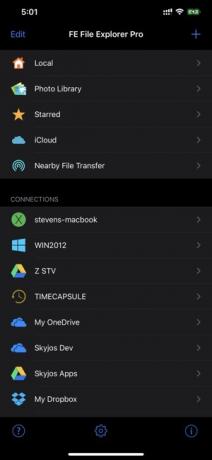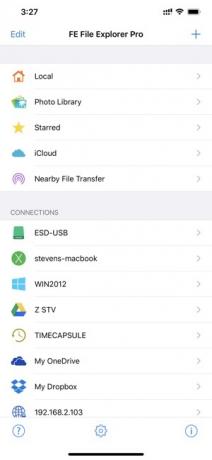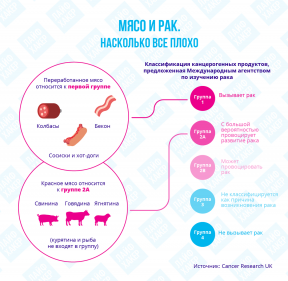स्थानीय नेटवर्क पर फ़ाइलें और फ़ोल्डर साझा करने के लिए कैसे
प्रौद्योगिकी के / / December 19, 2019
विस्तृत निर्देश कैसे विंडोज, मैक, लिनक्स, iOS और Android के साथ उपकरणों के बीच स्थानीय नेटवर्क पर फ़ाइलों और फ़ोल्डरों के हस्तांतरण की स्थापना के लिए।
अपने घर नेटवर्क में निश्चित रूप से, उपकरणों की एक विस्तृत विविधता है कि क्या विंडोज या लिनक्स, मैकबुक या Android के साथ फोन के साथ पीसी। और आप सबसे अधिक संभावना उन दोनों के बीच फ़ाइलों को स्थानांतरित करना चाहते हैं जाएगा। इसके बजाय एक फ्लैश ड्राइव और कमरे में कमरे से चलाने के लिए फाइलों को कॉपी करने के लिए, यह बहुत अधिक स्थानीय नेटवर्क पर बस कॉन्फ़िगर साझा फ़ोल्डर के लिए सुविधाजनक है। यह आसान बनाते हैं।
विंडोज

सबसे पहले, एक स्थानीय नेटवर्क सेटिंग्स पर फ़ाइलें साझा करने की क्षमता भी शामिल है। "नियंत्रण कक्ष" खोलें और करने के लिए जाना "नेटवर्क और इंटरनेट» → «साझेदारी सेटिंग।" आप जिस नेटवर्क से जुड़े हुए हैं का चयन करें, और विकल्प "नेटवर्क खोज चालू करें" और सक्रिय "फ़ाइल साझा और प्रिंटर साझा सक्षम करें।"
अब फ़ोल्डर पर राइट क्लिक करें आप साझा करना चाहते हैं और चुनें "विकल्प।" फ़ोल्डर विकल्प में, टैब "साझा", पहुंच सेटिंग अपने नेटवर्क पर सभी उपयोगकर्ताओं के लिए खोलने के रिकॉर्ड और साझा फ़ोल्डर में फ़ाइलों को पढ़ने में निर्धारित किया है।
फ़ोल्डर, अपने स्थानीय नेटवर्क पर खुला, "एक्सप्लोरर" में देखने के लिए, साइडबार में "नेटवर्क" चुनें।
MacOS

करने के लिए अपने मैक की "सिस्टम प्राथमिकताएं" जाओ और "शेयरिंग" का चयन करें। चालू करें "साझा फ़ाइलों और फ़ोल्डरों।" पर जाएं "विकल्प ..." और "एसएमबी के माध्यम से साझा फ़ाइलों और फ़ोल्डरों" का चयन करें।
नीचे, अनुभाग "सार्वजनिक फ़ोल्डर" में, आप कौन-से फ़ोल्डर उपयोग की अनुमति के लिए चुन सकते हैं। अपने नेटवर्क उपयोगकर्ताओं इन फ़ोल्डर में फ़ाइलों को अपलोड करने अगर आप चाहते हैं,, "उपयोगकर्ता" को देखने के लिए खुला करने के लिए सभी उपयोगकर्ताओं को पढ़ने और लिखने क्षमताओं।
स्थानीय नेटवर्क फ़ाइलों तक पहुँचने के लिए, "संक्रमण" अपने खोजक मेनू बार में चयन करें और "नेटवर्क" पर क्लिक करें।
लिनक्स

लिनक्स में Rassharivat फ़ोल्डर बहुत सरल है। उदाहरण उबंटू के लिए ले लो,।
स्थानीय नेटवर्क पर लिनक्स फ़ोल्डर को साझा करने सांबा प्रदान करता है। निम्न आदेश दर्ज करके यह स्थापित करें:
sudo apt-get स्थापित साम्बा साम्बा-आम प्रणाली-config-साम्बा
फ़ाइल प्रबंधक में, फ़ोल्डर है कि आप स्थानीय नेटवर्क तक पहुंच प्रदान करना चाहते हैं पर राइट क्लिक करें। फ़ोल्डर गुण खोलें, टैब "लैन फ़ोल्डर साझा" पर क्लिक करें और "यह फ़ोल्डर साझा करें" का चयन करें।
, किसी अन्य कंप्यूटर से इस फ़ोल्डर में फ़ाइलों की प्रतिलिपि चयन करने के लिए सक्षम होने के लिए "अन्य उपयोगकर्ताओं को एक फ़ोल्डर की सामग्री को बदलने के लिए अनुमति दें।"
आप एक बार फिर से एक लॉगिन और पासवर्ड दर्ज नहीं करना चाहते हैं, "अतिथि पहुंच" चुनें।
का चयन "नेटवर्क" नॉटिलस फ़ाइल प्रबंधक के साइडबार में से उबंटू में स्थानीय नेटवर्क पर फ़ोल्डर में पहुँच प्राप्त करें।
आईओएस
कनेक्ट साझा फ़ोल्डर FileExporer नि: शुल्क का उपयोग करके लैन आईओएस के लिए। "+" बटन पर क्लिक करें और आप कनेक्ट करना चाहते हैं जो डिवाइस: विंडोज, MacOS या लिनक्स। स्थानीय नेटवर्क पर उपकरणों के लिए खोज करने के बाद FileExporer नि: शुल्क साझा फ़ोल्डर की सूची के साथ प्रदान करेगा।

कीमत: नि: शुल्क
एंड्रॉयड
एंड्रॉयड पर एक साझा फ़ोल्डर बनाएँ, आप इस तरह के रूप में ES फ़ाइल प्रबंधक का उपयोग कर सकते हैं।
"नेटवर्क" साइडबार ES फ़ाइल प्रबंधक में खोलें और लैन का चयन करें। "खोज" बटन का प्रयोग करें और साझा फ़ोल्डर का पता लगाने।, बेनामी जाँच या यदि आवश्यक हो डिवाइस है, जहां फ़ोल्डर स्थित है पर आपके खाते का लॉगिन और पासवर्ड दर्ज करके यह से कनेक्ट करें।
तीसरे पक्ष के आवेदन
आप तत्काल एक स्थानीय नेटवर्क पर स्थानांतरण फ़ाइलें करने की जरूरत है, लेकिन ऐसा करते हैं तो सेटिंग्स आप Dukto का उपयोग के साथ गड़बड़ नहीं करना चाहता। यह एक मुक्त खुला स्रोत प्रोग्राम है जो आपके स्थानीय नेटवर्क में उपकरणों के बीच फ़ाइलें, फ़ोल्डर और पाठ हस्तांतरण कर सकते हैं है। यह एक उपकरण है, जो बीच आप विनिमय डेटा करना चाहते हैं पर इसे स्थापित है, और आवेदन विंडो में इच्छित फ़ोल्डर या फ़ाइलों को खींचें करने के लिए पर्याप्त है। विंडोज, MacOS, लिनक्स और Android के साथ समर्थन करता है उपकरणों Duckto।

आवेदन नहीं मिला
डेवलपर: इमानुएल कोलंबो
कीमत: नि: शुल्क
विंडोज के लिए डाउनलोड Dukto →
MacOS के लिए अपलोड Dukto →
लिनक्स के लिए अपलोड Dukto →